Để truy cập một số tính năng tìm kiếm nâng cao hơn trong Excel, bạn cần thực hiện các bước sau.
| Tham gia kênh Telegram của AnonyViet 👉 Link 👈 |
Cách sử dụng tính năng tìm kiếm trong Excel
1. Nhấp vào Options trong hộp thoại ‘Find and Replace’.
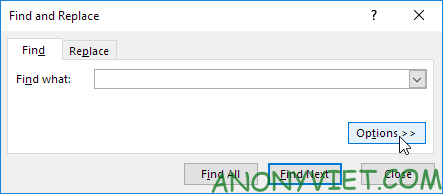
2. Nhập văn bản bạn muốn tìm. Ví dụ, gõ Ferrari.
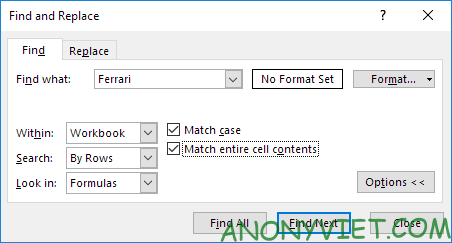
3. Chọn Workbook trong Within để tìm văn bản trên tất cả các trang tính.
4. Chọn “Match case” để làm cho tìm kiếm của bạn trở nên cụ thể hơn. Ví dụ, Excel sẽ chỉ tìm Ferrari chứ không phải ferrari.
5. Chọn “Match entire cell contents” để tìm thấy các ô chứa chính xác “Ferrari”. Ví dụ: Excel sẽ không tìm thấy các ô chứa “Car Ferrari”, “Ferrarii” hoặc thậm chí “Ferrari “.
6. Dấu chấm hỏi (?) sẽ thay thế cho một ký tự. Ví dụ, F?rrari sẽ tìm Ferrari, Forrari, Farrari,… Dấu hoa thị (*) thay thế một chuỗi không hoặc nhiều ký tự. Ví dụ: F *rrari sẽ tìm Ferrari, Foorrari, Faaaaaarrari,…
Ngoài ra, bạn cũng có thể xem nhiều bài excel khác tại đây.
Câu hỏi thường gặp
Tôi có thể tìm kiếm văn bản trên toàn bộ bảng tính Excel không?
Có, bạn có thể. Trong hộp thoại “Find and Replace”, chọn “Workbook” trong mục “Within” để tìm kiếm trên tất cả các sheet.
Làm sao để tìm kiếm chính xác một từ, không phân biệt chữ hoa hay chữ thường?
Bỏ chọn tùy chọn “Match case” trong hộp thoại “Find and Replace”.
Tôi có thể sử dụng ký tự đặc biệt trong tìm kiếm Excel không?
Có, bạn có thể sử dụng dấu chấm hỏi (?) để thay thế một ký tự và dấu hoa thị (*) để thay thế một chuỗi ký tự. Ví dụ: F?rrari sẽ tìm thấy Ferrari, Forrari, v.v.

















